Wer Probleme mit seinem Windows PC hat und diesen ggf. neu aufsetzen möchte, kann durchaus auch auf die sinnvolle Idee kommen, von einer externe Festplatte (HDD oder SSD) zu booten. Dies ist auch dann eine recht gute Möglichkeit, wenn Ihr über kein CD- bzw. DVD Laufwerk verfügt und die externe Platte nach dem Booten als Windows Installationsmedium benutzen wollt. Der gesamte Vorgang funktioniert mit den Windows Boardmitteln, es ist keine Fremdsoftware bzw. Tool für die Einrichtung notwendig.
Externe Festplatte bootfähig machen
Um eine externe Festplatte bootfähig zu machen, müsst Ihr nach dem Anschließen des externen Laufwerkes diese am besten erstmals über den Windows Explorer formatieren. Bitte beachtet, dass durch die Formatierung natürlich alle Daten auf der Festplatte gelöscht werden. Anschließend benötigt Ihr die Eingabeaufforderung, die Ihr aber mit Administrator Rechten starten müsst. Andernfalls fehlen Euch die Rechte, um die externe HDD bootfähig zu schalten. Danach müsst Ihr der Reihe nach folgende Befehle absetzen, wir haben Euch hier nachfolgend exemplarisch den gesamten Vorgang abgebildet.
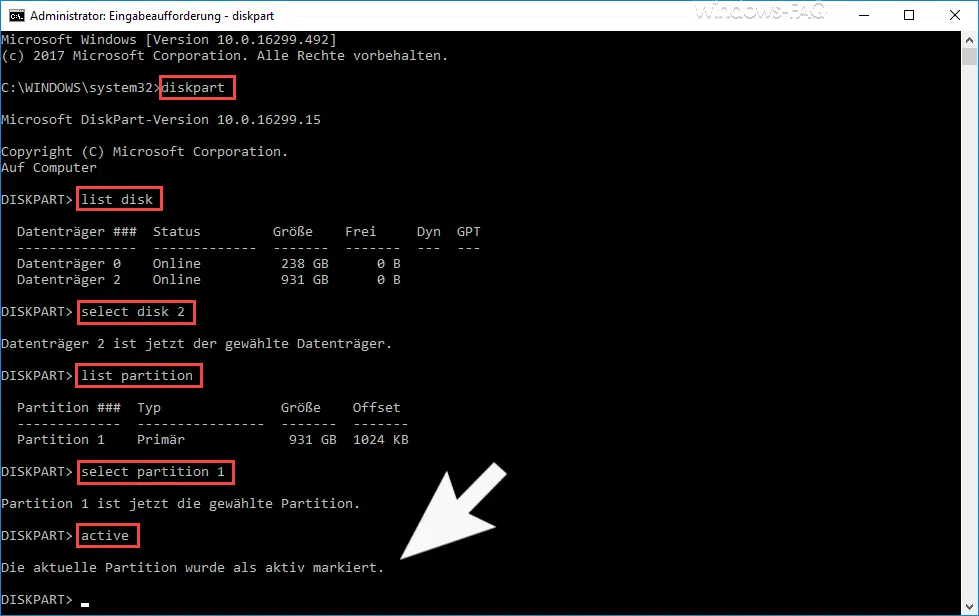
Die Befehle lauten wie folgt:
- diskpart
- list disk
- select disk (Nummer der HDD, die bootfähig geschaltet werden soll)
- list partition
- select parition (Nummer der Partition, die bootfähig geschaltet werden soll)
- active
Nachdem Ihr dies durchgeführt habt, muss als Abschluss die Meldung „Die aktuelle Partition wurde als aktiv markiert“ ausgegeben werden. Nun ist die gewünschte externe Festplatte als bootfähig konfiguriert. Anschließend könnt Ihr das Programm Diskpart und auch die Eingabeaufforderung jeweils über den Befehl „exit“ beenden.
Nun könnt Ihr einfach Eure Windows Installationsdateien auf die bootfähige externe Festplatte kopieren und mit der Windows Installation beginnen.
Über den Befehl „Diskpart“ haben wir in der Vergangenheit schon öfters berichtet, hier nachfolgend ein Auszug aus den beliebtesten Artikeln:
– Festplatte oder USB-Stick sicher mit DISKPART löschen
– Wie kann auf einem Datenträger der Schreibschutz aktiviert oder deaktiviert werden
– LiteTouch PE x84 und x64 USB Installationsmedium erstellen
– Windows Boot Manager
– Windows Boot Stick



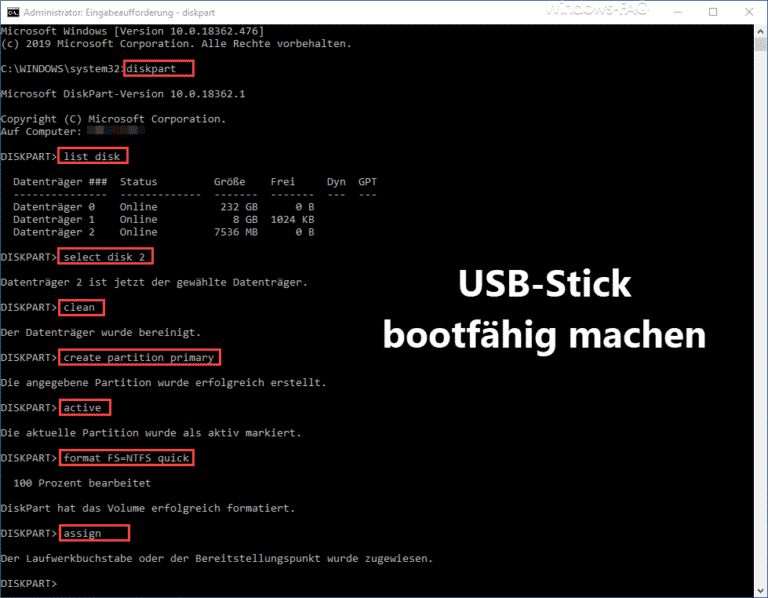


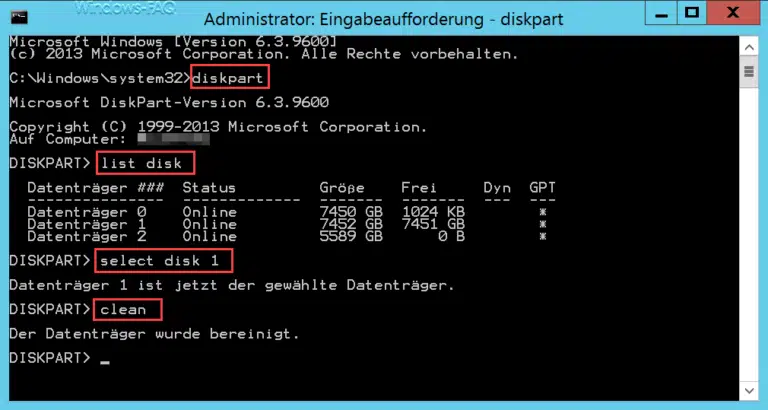

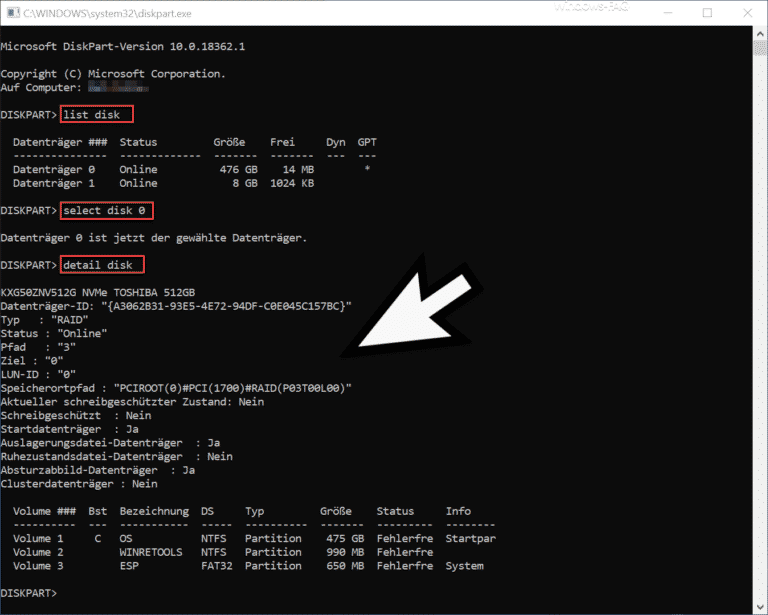


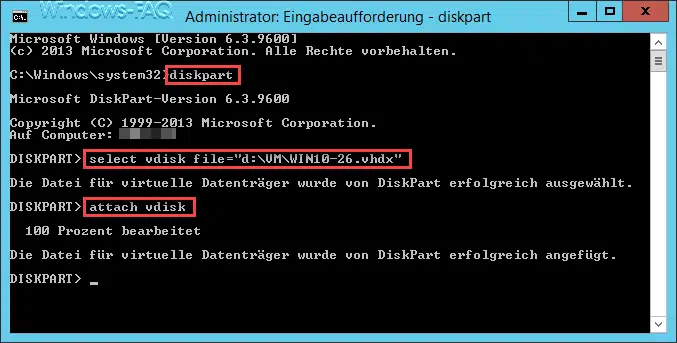






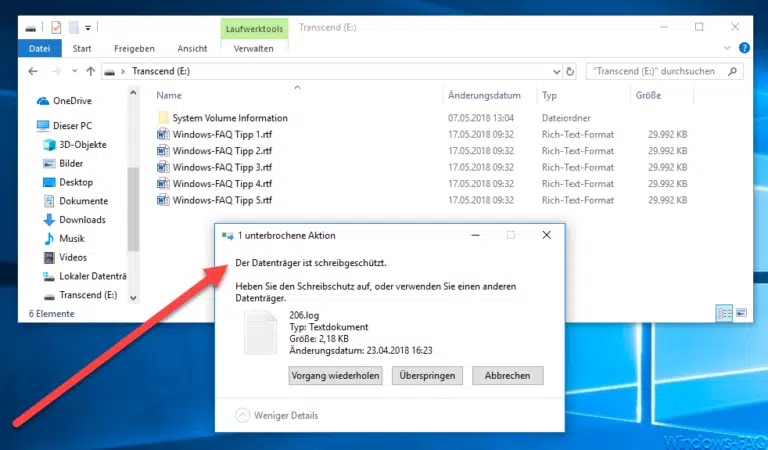

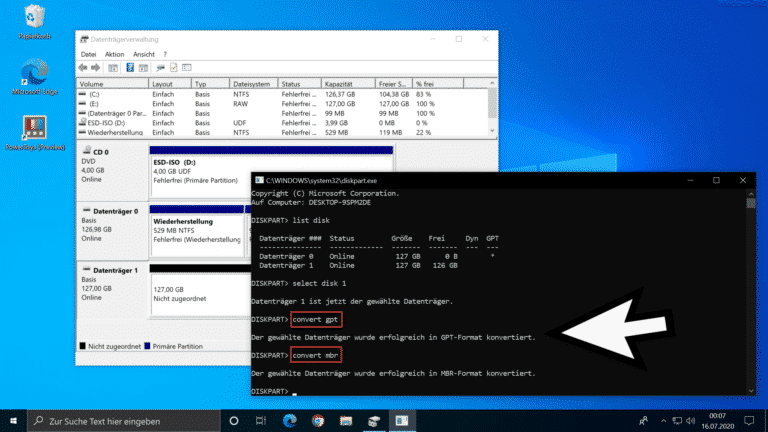
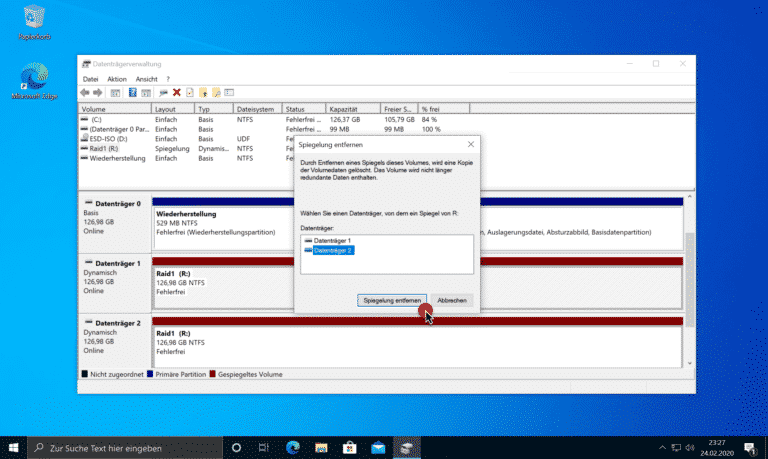



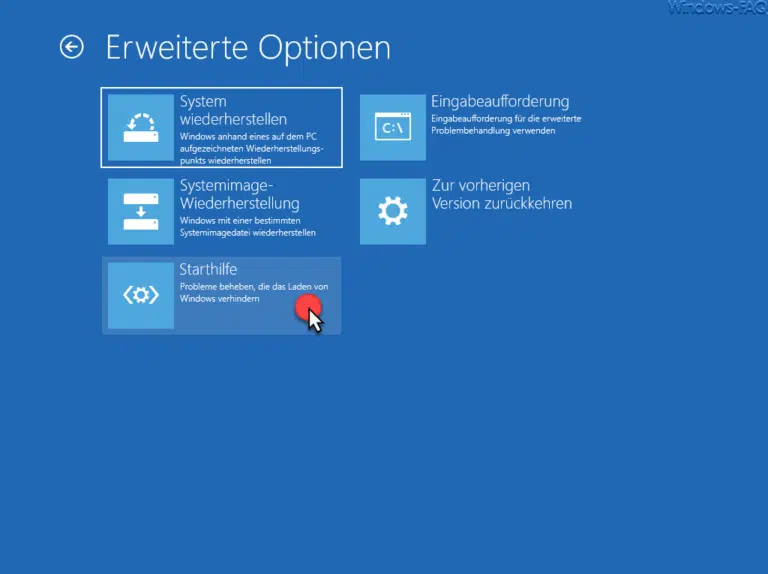
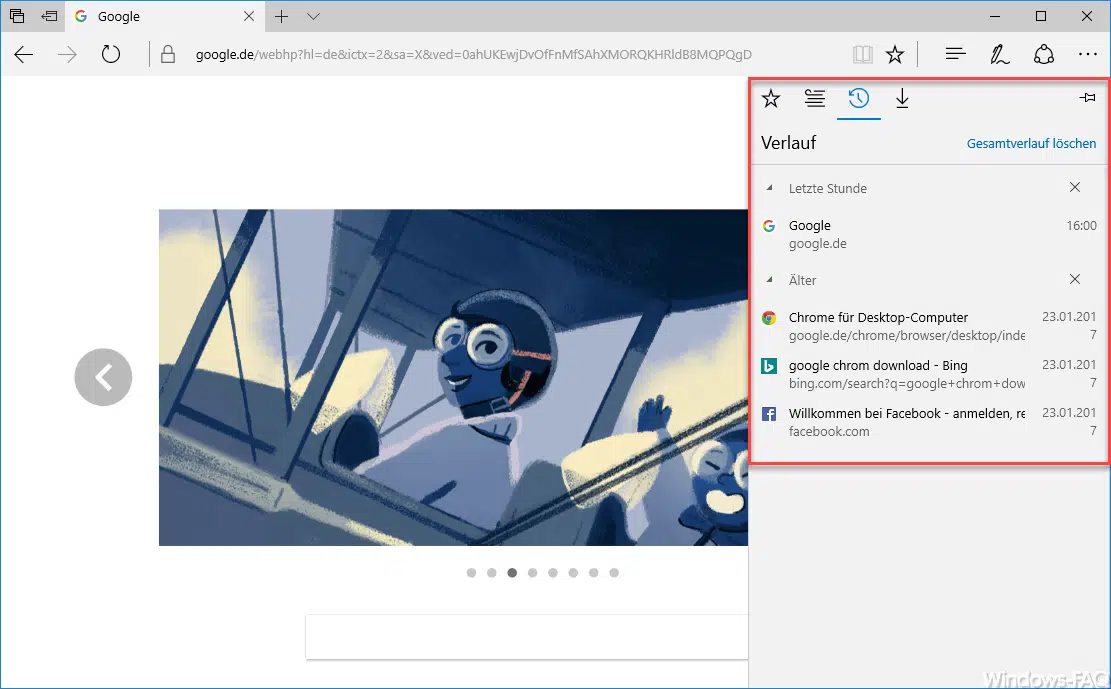
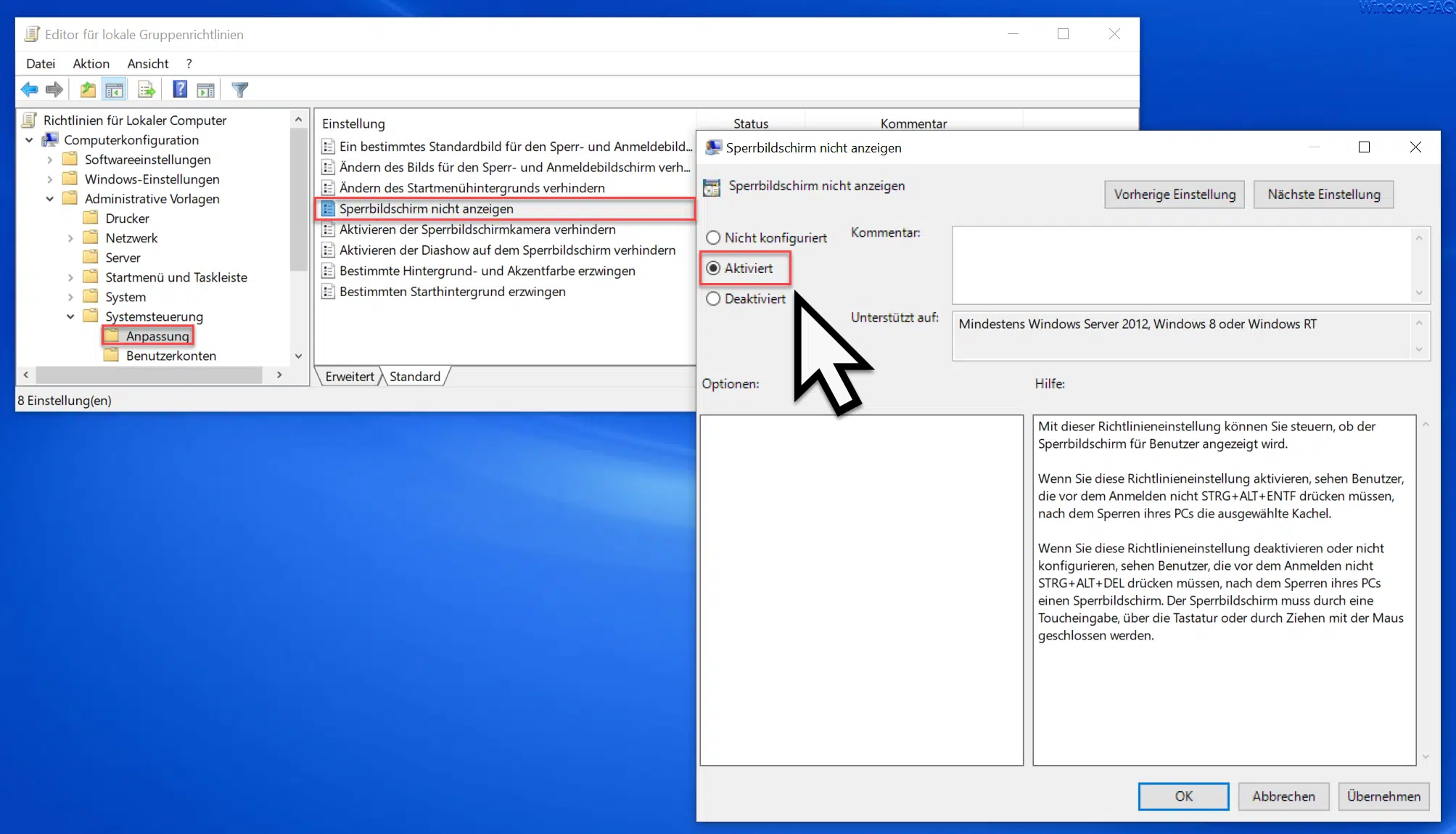
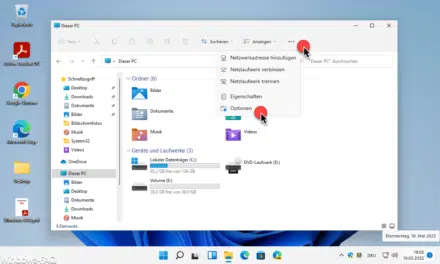





Neueste Kommentare